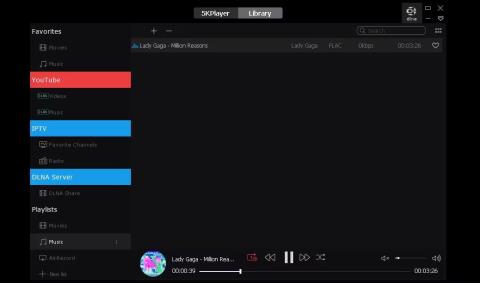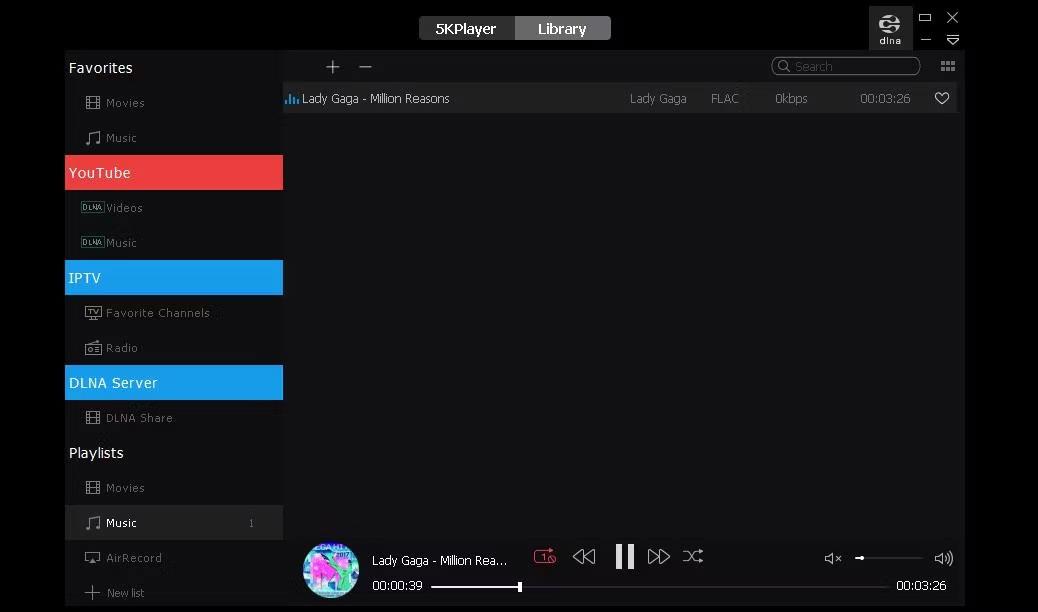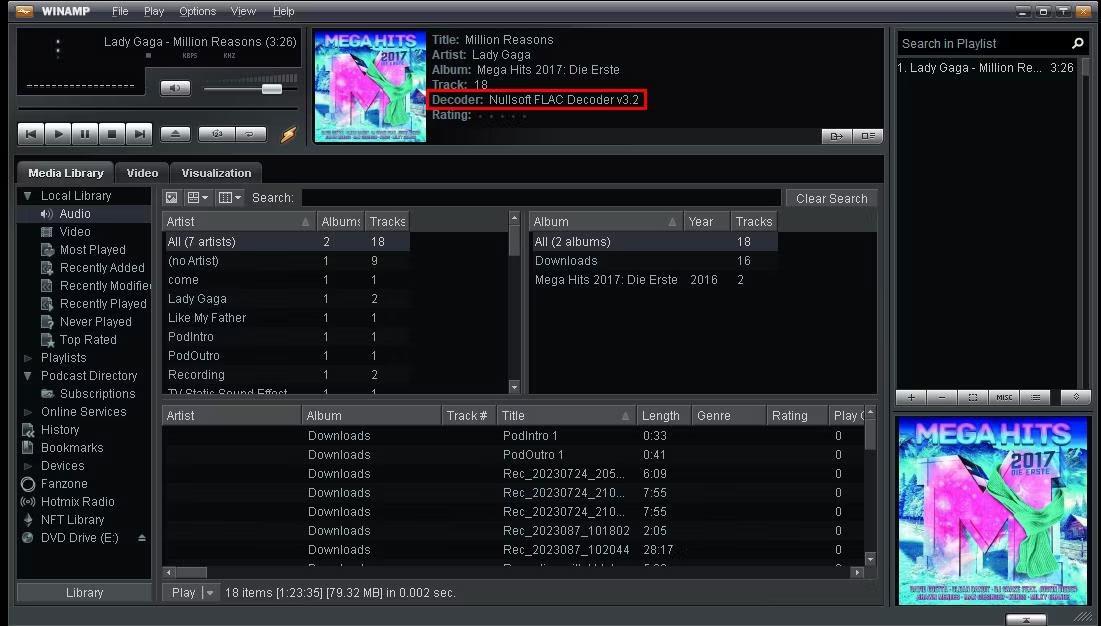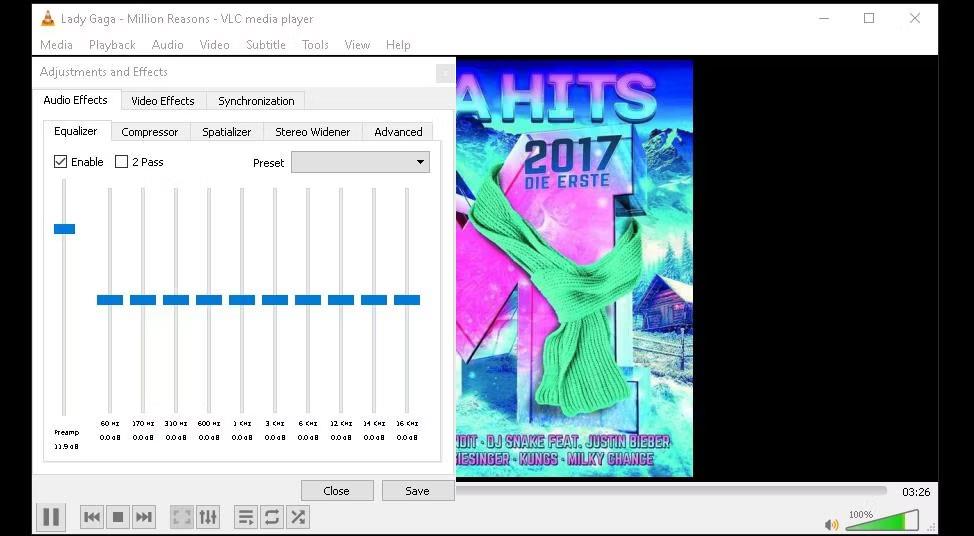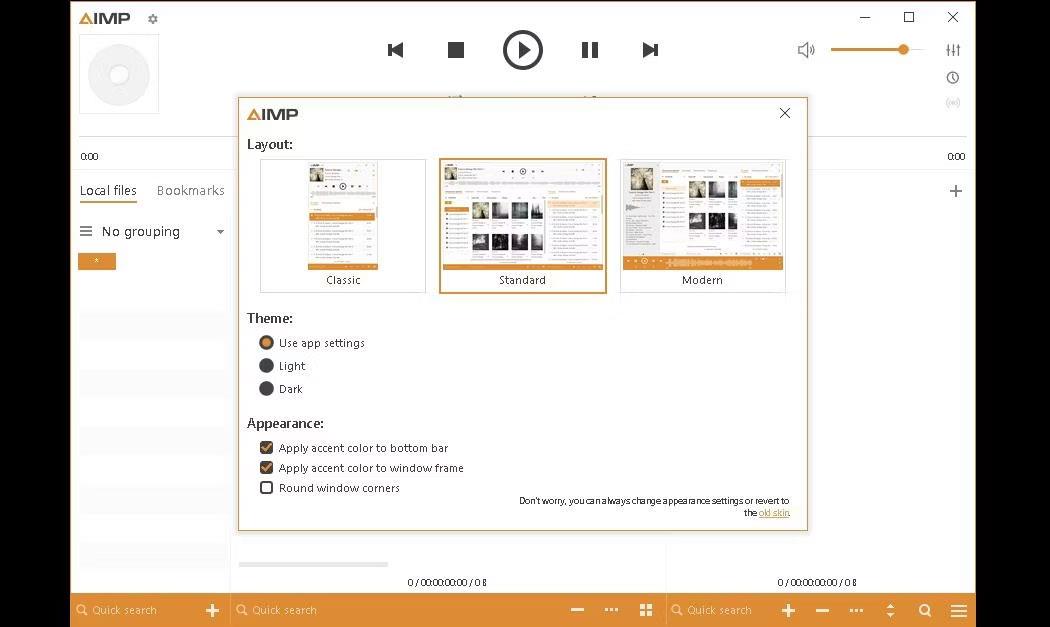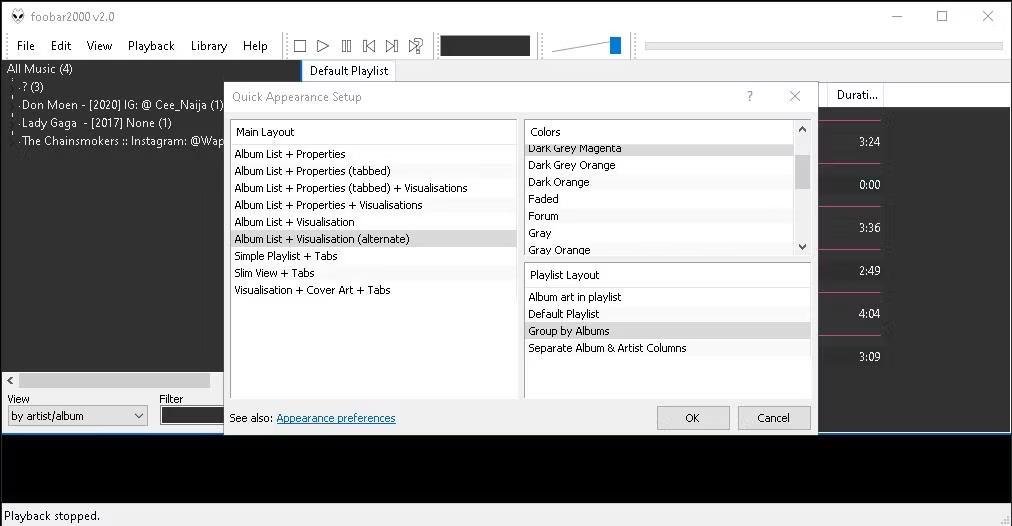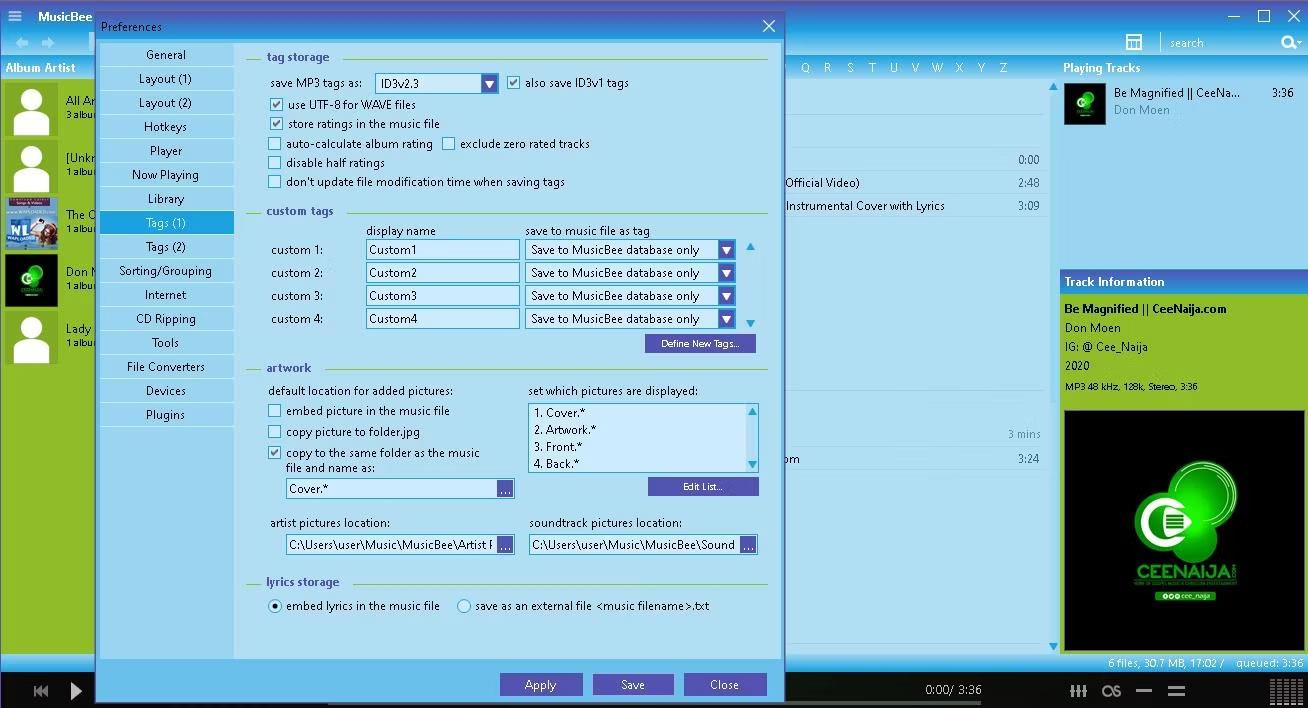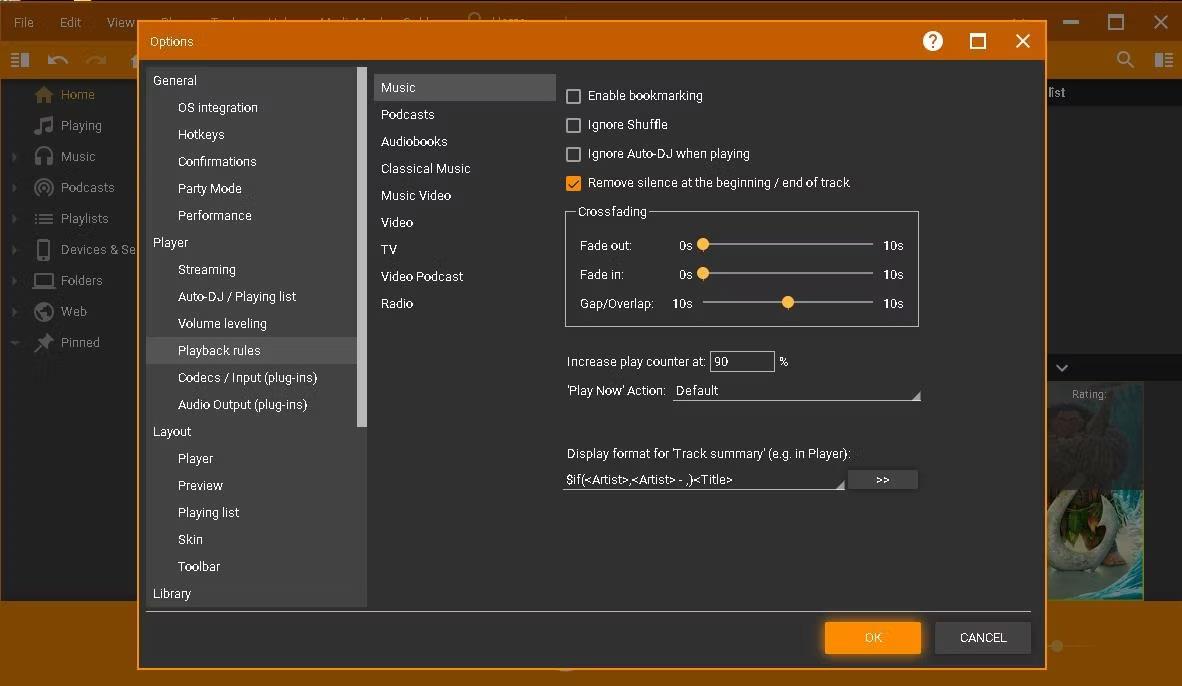L'audio senza perdita di dati è un formato non compresso che mantiene la qualità originale del brano. Ecco perché, come utente Windows, hai bisogno di un lettore musicale compatibile con questi formati per goderti la tua musica.
A tale scopo, Quantrimang.com ha creato un elenco dei migliori lettori musicali per ogni formato audio lossless che ti piace. L'articolo ne discuterà le caratteristiche principali e ti mostrerà come massimizzare la tua esperienza di ascolto.
1. Giocatore 5K
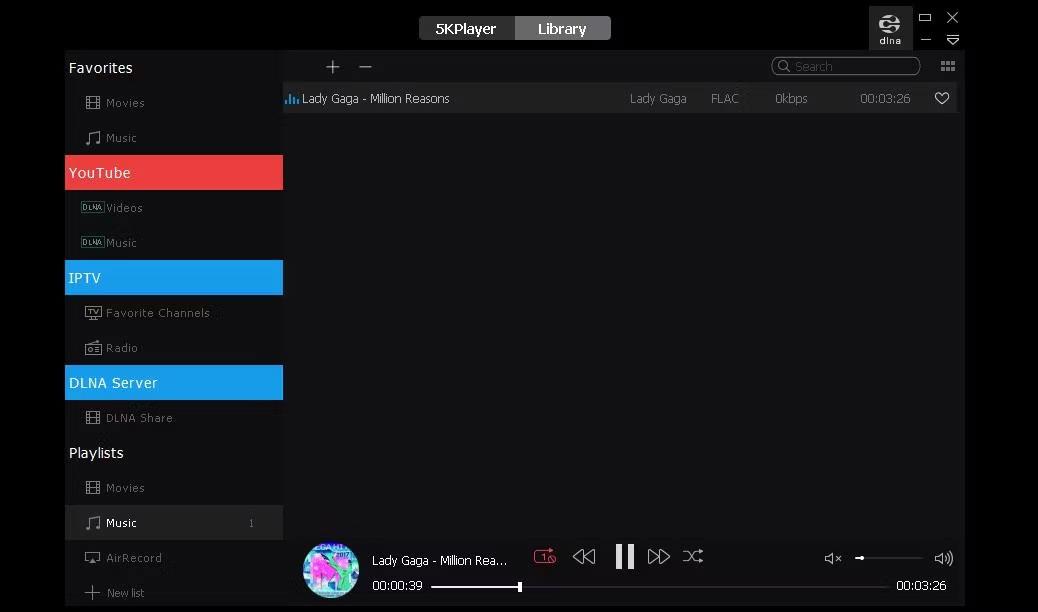
5KPlayer
5KPlayer è un lettore multimediale versatile dotato di radio integrata, che ti consente di sintonizzarti sulla radio Internet in diretta dalle principali stazioni come BBC, Heart e Capital. Ti consente anche di scaricare video da piattaforme online come Vevo, Facebook e Vimeo per la visualizzazione offline.
Una delle caratteristiche uniche di 5KPlayer è che supporta lo streaming wireless tramite Digital Living Network Alliance (DLNA). Ciò ti consente di condividere file audio tra dispositivi sulla tua rete domestica, incluso il tuo telefono cellulare.
Questo lettore ha anche un'interfaccia intuitiva che mostra tutte le funzionalità principali al centro dello schermo. Con questo design hai il pieno controllo del volume e dell'ordine delle playlist.
5KPlayer è gratuito, il che lo rende un'ottima scelta per gli amanti della musica che desiderano la migliore esperienza con un budget limitato. Inoltre, puoi portare la tua esperienza a un livello superiore se decidi di investire in apparecchiature aggiuntive per goderti un audio senza perdite.
2. Winamp
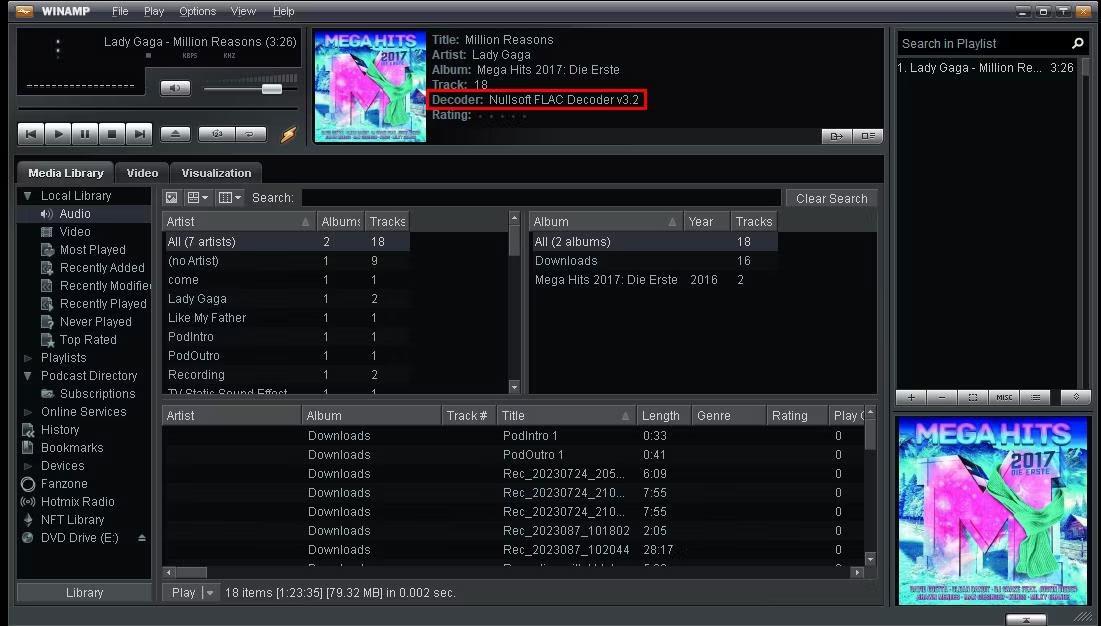
Schermata dell'interfaccia WinAmp
Lanciato alla fine degli anni '90, Winamp è uno dei più antichi lettori multimediali gratuiti sui computer. Supporta diversi formati multimediali, inclusi WMA , WAV e FLAC .
Una volta installato, Winamp richiede immediatamente l'autorizzazione per scansionare e importare le tracce e le playlist esistenti nel lettore. In questo modo, non dovrai aggiungere manualmente tutti i tuoi file audio preferiti all'app.
Inoltre, l'interfaccia è facile da navigare e ti consente di passare facilmente da audio, video, radio e podcast. Inoltre, puoi personalizzare l'interfaccia utente con temi e skin generati dall'utente.
Winamp supporta i plugin, il più popolare dei quali è Shoutcast. Questo plugin è un sistema di streaming che ti aiuta a trovare le migliori radio Internet e fornisce istruzioni su come creare le tue trasmissioni.
3. Lettore multimediale VLC
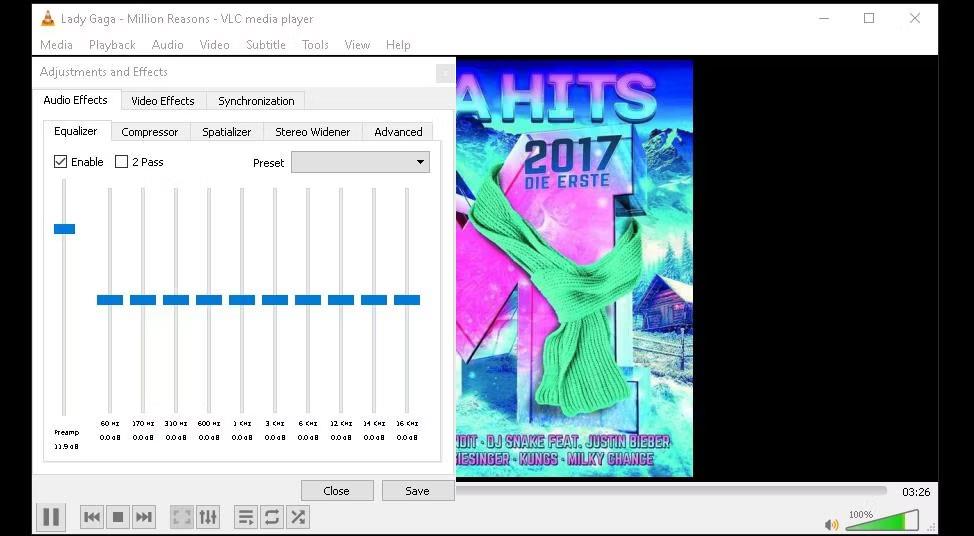
Installa l'equalizzatore su VLC
VLC è un lettore multimediale gratuito e popolare, facilmente riconoscibile dall'icona a forma di cono stradale. Grazie ai codec integrati, puoi riprodurre diversi formati di file senza dover installare codec esterni per ogni singolo tipo di file. Questa opzione integrata protegge anche il tuo dispositivo dal malware.
Il lettore ha un'interfaccia minimalista ma intuitiva con potenti strumenti di riproduzione audio. Le impostazioni avanzate dell'equalizzatore ti consentono di personalizzare la tua esperienza di ascolto regolando l'uscita audio per adattarla a una varietà di generi.
Un'altra caratteristica importante di VLC è la sua capacità di riprodurre in modo fluido, senza interruzioni, anche su sistemi di fascia media, offrendo allo stesso tempo numerose funzioni. E VLC è ricco di funzionalità segrete per aiutarti a ottenere di più dall'app.
4. AIMP
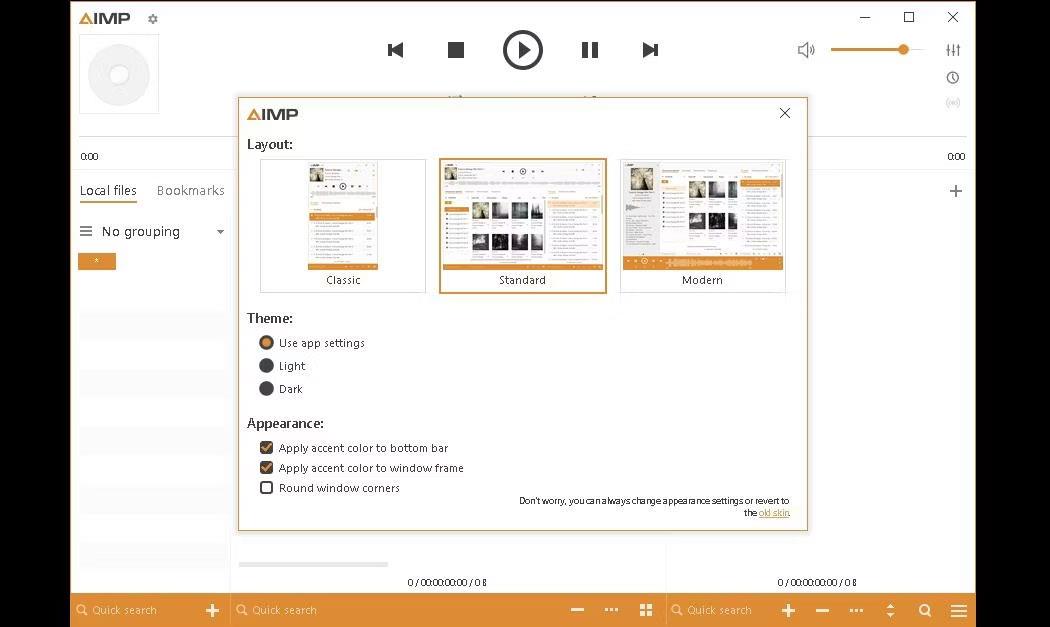
Visualizza il tema personalizzato AIMP
Con il suo design elegante e le sue funzioni complete, AIMP è forse la soluzione audio lossless più completa. Ha un layout altamente personalizzabile e funzionale per soddisfare le tue preferenze. Inoltre, AIMP ha anche una funzione di conversione audio, che ti consente di convertire i tuoi file da un formato all'altro.
Oltre a caricare file da unità locali, AIMP ti consente di importare file audio da Google Drive, OneDrive, Dropbox e altri servizi di archiviazione cloud .
Se vuoi dormire con la musica in sottofondo, AIMP offre una funzione di timer di spegnimento che ti consente di programmarlo per lo spegnimento o l'ibernazione automaticamente dopo un determinato periodo di tempo.
Il lettore dispone anche di un motore audio integrato con un equalizzatore a 18 bande, che consente di regolare l'uscita audio per adattarla ai diversi stati d'animo.
5.Foobar2000 _
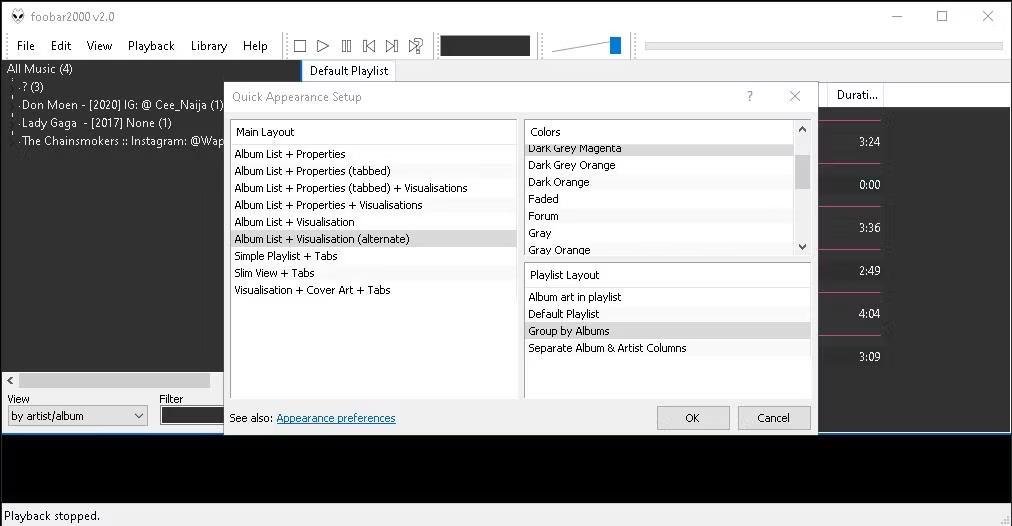
Configura i layout in Foobar2000
Foobar2000 è famoso per il suo design minimalista, flessibilità e prestazioni elevate. Supporta l'installazione portatile, consentendoti di eseguire il lettore da un dispositivo USB su qualsiasi computer.
Questo lettore musicale offre un'interfaccia utente semplice ma personalizzabile, che ti consente di modificare l'aspetto del lettore mentre ascolti la musica. Offre inoltre funzionalità di tagging avanzate che ti aiutano a organizzare facilmente le tue tracce e playlist.
Un'altra caratteristica distintiva di Foobar2000 è il Digital Signal Processing Manager, che ti dà accesso all'equalizzatore, al cross-feed e ad altri strumenti per ottimizzare la qualità audio. Inoltre, la funzione ReplayGain di Foobar200 ti aiuta ad analizzare e riprodurre l'audio a un volume costante, prevenendo picchi improvvisi di suoni forti o silenziosi.
6. Ape musicale
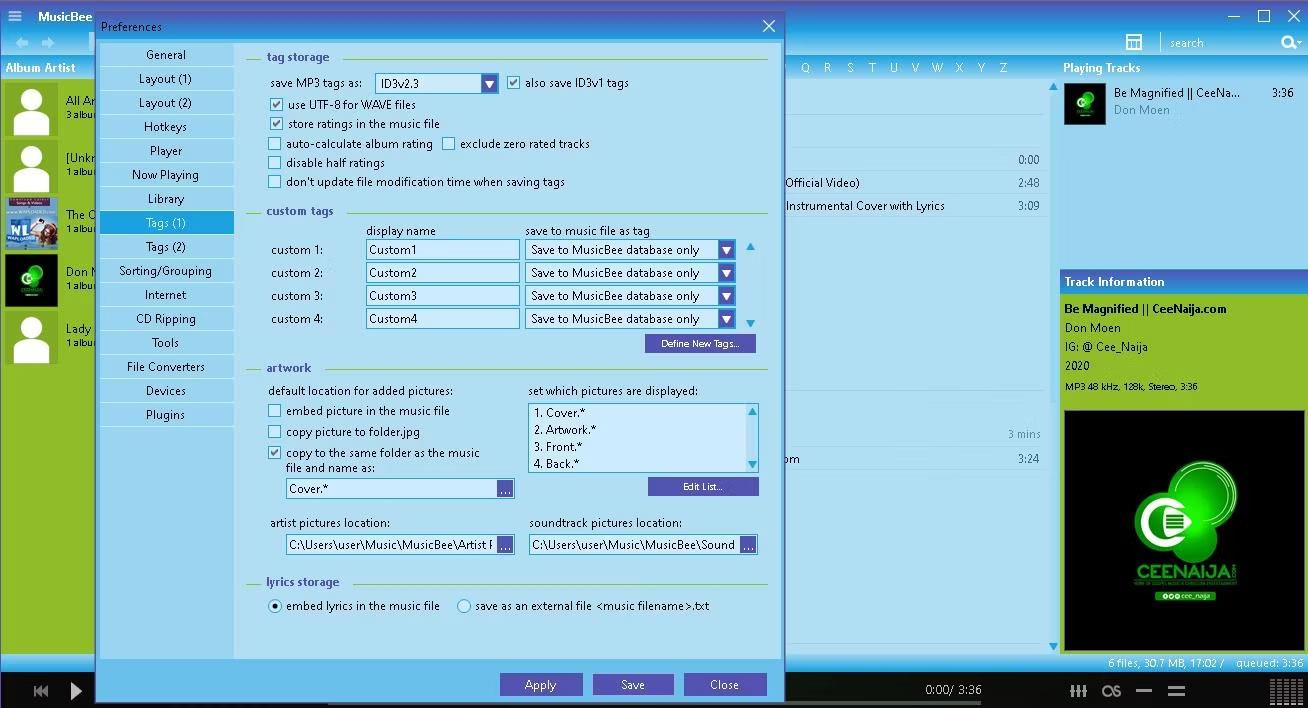
Impostazioni di tagging avanzate su MusicBee
L'armoniosa combinazione di design di qualità, funzionalità e uscita audio di alta qualità rende MusicBee la scelta preferita per gli amanti dell'audio lossless. Dotato di un ripper di CD, questo lettore ti consente di convertire facilmente i tuoi CD musicali in tracce digitali.
MusicBee offre funzionalità audio premium, incluso il supporto WASAPI e ASIO. Questi driver audio funzionano con l'interfaccia Windows per migliorare la riproduzione senza perdite. Garantiscono inoltre un'esperienza di ascolto ottimale senza modifiche indotte dal sistema.
MusicBee offre anche una varietà di interfacce utente, che ti consentono di adattare il layout del lettore alle tue preferenze. Inoltre, dispone di un ottimo sistema di gestione di tracce, playlist e podcast con recupero automatico dei metadati e strumenti di tagging avanzati.
7. MediaMonkey
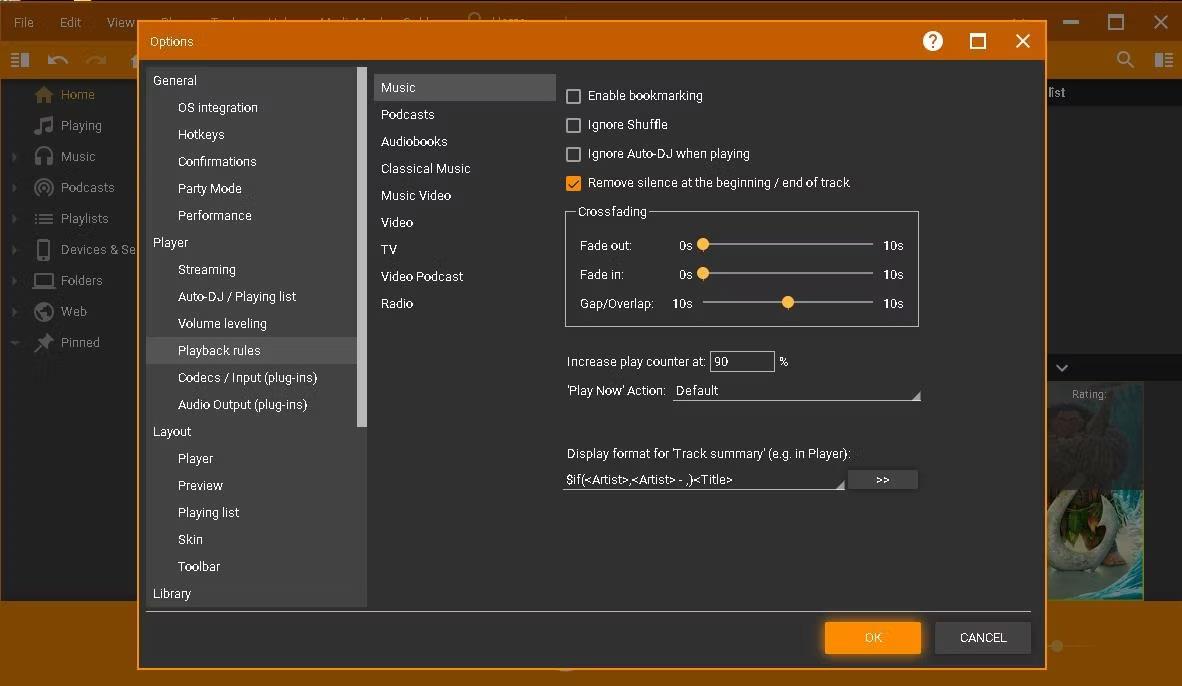
Impostazioni di riproduzione su MediaMonkey
MediaMonkey è un lettore efficiente che supporta grandi librerie multimediali in una varietà di formati, inclusi FLAC, ALAC e WAV. Oltre alla riproduzione, questo lettore ti consente anche di gestire e organizzare i tuoi file in raccolte musicali separate.
Una delle caratteristiche impressionanti di questo lettore è la modalità DJ automatica e jukebox sicura, che ti consente di creare e riprodurre una playlist vivace per la festa. Media Monkey si sincronizza anche su tutti i dispositivi in modo da avere sempre accesso alle tue playlist.
Le versioni premium di questa applicazione ti consentono di rinominare file multimediali, convertire automaticamente l'audio durante la sincronizzazione e codificare un numero illimitato di file MP3 .